怎么让字在横线上居中?
在WORD文档中,有时为了某些字句突出显示,需要用下划线来表示,当着重显示部分为金额、面积或某些选项时,需要一条长下划线上左右有空白,而文字在下划线居中的情况,方法如下:
推荐教程:Word使用教程
在已经打好的文字中插入下划线,选择要加下划线的文字,并且让左边多选一个字,然后点击快捷工具栏上的

添加下划线;

在多选的一个字的右侧按空格键,并在所选文字右侧输入相同的空格键;

此时下划线的文字已经在下划线上居中显示,但发现左边也有一个字在下划线上,选择这个字,再按一下快捷工具

即可取消该字的下划线;
对于未输入的文档要让文字在下划线上居中,可在需要下划线的部分,按下划线快捷工具,输入空格,再输入文字,再在文字右侧输入相应的空格;
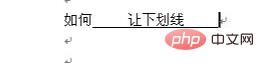
在右侧空格数量足够后,要记住,再按一下下划线快捷工具,取消添加下划线,当然忘记了也没关系,选择有下划线的文字,按一下该快捷工具即可。
转载请注明:IT运维空间 » windows » 怎么让字在横线上居中 怎么让横线上的字居中




















发表评论